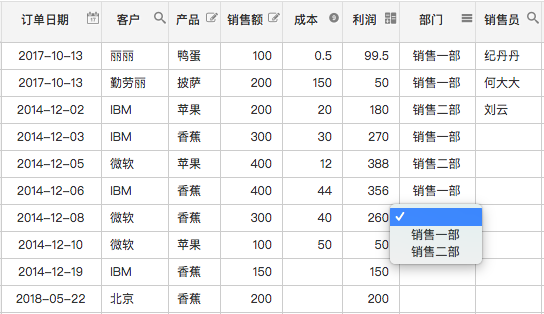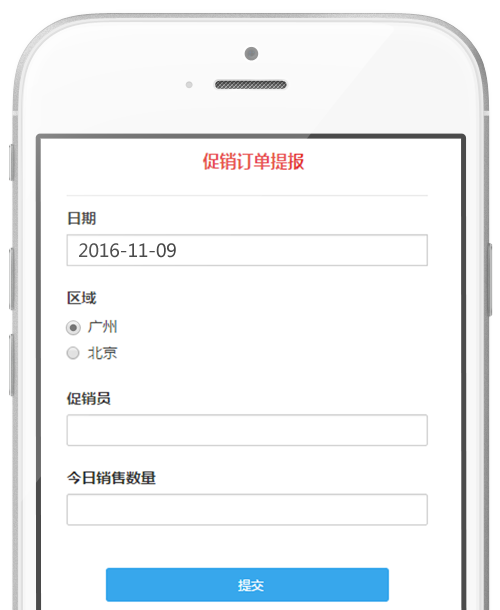应用(表格集合)上线了!
2018-07-24 14:26:05 深表表格3

我们用“金九银十”为你们上线了「超表应用」
一直以来超级表格都以
一个链接打开一张表格
一个链接打开一张表单
一个链接打开一个搜索页面
的方式将数据信息相互传递、共享协作的模式关联起来
而应用让我们实现
一个链接打开多个页面

所以超级表格的用户们常常需要发布或者收藏许多链接,来回切换点击。虽然一次点击并不麻烦,但在流畅的数据协作过程中也难免造成了一丢丢的阻碍。
点击这里,查看超表应用的视频教程
一个链接打开多个页面
于是,超级表格为大家创造了一个新的模式——「超表应用」。
我们可以将多个页面都添加进一个应用,而每个应用都可以生成一条链接进行共享。协作者仅需点开一个链接,就可以看到所有的页面。
 无论是表单、表格、搜索页面、统计图、统计表等都可以添加进去,在应用中,我们把它们称之为「子菜单」
无论是表单、表格、搜索页面、统计图、统计表等都可以添加进去,在应用中,我们把它们称之为「子菜单」
应用/子菜单权限设置
应用中的子菜单彼此之间相对独立,各个子菜单的权限都可以单独设置(与单独共享的设置一样 )。所以不必担心应用的共享会导致不必要的数据泄露。
 而应用也会可以统一管理所有子菜单的权限,让分享协作更加清晰便捷。
而应用也会可以统一管理所有子菜单的权限,让分享协作更加清晰便捷。
应用的共享
应用共享出去之后,所有协作者都能登录超级表格并访问应用。但根据不同子菜单的设置,不同的用户打开同一个应用看到的内容是不同的。

如上图,应用中包含了“请假审批表格”、“请假申请表”以及“请假审批查询”。但子菜单权限中仅把“请假审批表格”共享给了管理员小B,而后两者共享给了员工小A。那么他们分别登录或者直接打开同一个应用链接时,小B就只看到“请假审批表格”,而小A则看到“强加申请表”以及“请假审批查询”。
应用的使用教程
1.新建应用
登录超级表格后后,点击「新建/导入」→「应用」。填写应用标题后,点击确定就进入了应用设置界面。此时应用中没有任何子菜单。

2.添加子菜单
方式一:创建全新的子菜单。
方式二:基于账号中已有的表格创建或者引入表格视图、统计视图、表单、搜索页面作为子菜单。
方式一:
创建全新表格,在弹出弹框中进行简单的表结构设置。原本空空如也的子菜单列表中出现了两个子菜单,分别是刚才创建的表格以及该表格的所对应的填写表单。他们之间数据关联。

方式二:
点击「创建表格组件」,基于账号中已有的表格创建或引入表格组件。例如点击「填写表单」,第一步先选择您想添加的表单出自于哪张表格,第二步会列出所选中的表格目前正在发布的表单链接,您可以直接选择该链接,点击完成引入到应用中。
 其他组件包括搜索页面、统计图表、表格视图的引入方式也与引入表单方式一样。从而完成子菜单的添加。
其他组件包括搜索页面、统计图表、表格视图的引入方式也与引入表单方式一样。从而完成子菜单的添加。
3.设置子菜单权限
每个子菜单都有自己独立的权限。
选中某个子菜单后,在设置页签中就可以对该子菜单进行功能和展示方面的设置。这与我们单独共享时的设置界面几乎一致。
 需要注意的是,每个子菜单都有一个协作者的页签,在这里进行协作者的选择。
需要注意的是,每个子菜单都有一个协作者的页签,在这里进行协作者的选择。
协作者的选择决定了在协作者打开应用链接时,是否能够看到该子菜单。需注意的是,如果这里勾选了「任何人可访问」,即使在指定协作者中没有选择某用户,只要该用户能打开应用,就能看到这个应用链接。

4.共享应用
当所有子菜单的设置页签、协作者页签都完成保存好后,此时该应用还没有真正的共享出去。我们需要点击应用界面右上角的「协作分享」按钮,进行应用的共享。点开后可以看到三个选项。
分别是私有、统一共享以及取决于各子菜单的分享设置。
私有:就是仅表格创建者才能打开该应用。
取决于个子菜单的分享设置:按照各个子菜单中设置的协作者来进行分享。
统一共享:会自动弹出一个协作者的选择界面,也就是说在这里对整个应用的协作者进行统一的重新的选择,而忽略刚才所有子菜单中单独的协作者设置。
值得注意的是,如果共享了应用之后,创建者对子菜单有做了任何修改,所有改动都会自动更新,不需要再次点击「协作共享」。
如何开通「超表应用」功能?
目前,超表应用限量开通。此次名额仅有100个,请您点击此链接填写——《超表应用开通申请表》
我们会及时为您开通,大家立马抢取,先到先得!也可以点击阅读原文填写申请。
在使用过程中,有任何的疑问或者建议,欢迎拨打客服电话 18612209139 或者加客服QQ 2648362249 与我们联系沟通。
更多服务尽在超级表格官网 www.chaojibiaoge.com 打开网址立即体验吧~